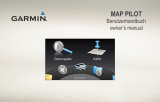D
E
– 21 –
WARNUNG: Beim Einsatz in Fahrzeugen trägt der Eigentümer/Betreiber des Fahrzeugs die alleinige Verantwortung
für die Platzierung und Sicherung des i5 im Fahrzeug, so dass die Bedienelemente und Sicherheitsvorrichtungen des
Fahrzeug nicht blockiert und die Sicht des Fahrers nicht behindert wird, sowie für Verletzungen, die bei einem Unfall durch
den i5 verursacht werden.
➋
Setup des i5
Drücken Sie die Netz-Taste
um den i5
einzuschalten. Befolgen Sie die Anweisungen
zur Sprachauswahl und zum Setup des i5 auf der
Anzeige. Drehen Sie das Rad nach oben und
unten, um Optionen hervorzuheben. Drücken Sie
darauf, um Optionen auszuwählen.
➌
Befestigen des i5
1. Den Saugnapf auf die Windschutzscheibe setzen; dabei muss der Hebel wie
oben dargestellt zu Ihnen zeigen.
2. Drücken Sie den Hebel in Richtung Windschutzscheibe.
3. Schließen Sie ein Ende des Fahrzeug-Adapters am USB-Anschluss des i5 an.
Schließen Sie das andere Ende an eine Buchse im Fahrzeug an.
Netz-
Taste
Rad
Windschutzscheibe
USB-Anschluss
Hebel